Organisieren und verwalten Sie Ihre Firefox Tabs Wie ein Profi mit dem Registerkartengruppen-Add-on

Haben Sie schon einmal von der Tabgruppenfunktion in Mozillas Firefox-Webbrowser gehört? Wenn Sie nein sagten, dann sind Sie nicht allein, Mozilla hat vor kurzem angegeben, dass sie schätzen, dass die Funktion "Tab-Gruppen" von "etwa 0,01% der Nutzer" verwendet wird und sich aufgrund dieser Schätzung entschieden hat Entfernen Sie diese Funktion aus Firefox, beginnend mit Firefox 45.
Wie sich herausstellt, bin ich einer von diesen 0,01% der Benutzer und diese Entscheidung hat meinen Workflow erheblich zerstört. Ich verlasse mich stark auf diese Funktion, Tab Groups ist einer der Hauptgründe, warum ich seit Jahren ein Firefox-Nutzer bin. Daher war die Entfernung für mich ziemlich irritierend. Glücklicherweise war dieses Gefühl jedoch sehr kurzlebig, da der Add-On-Entwickler Luis Miguel aka Quicksaver Tab-Gruppen in ein Add-On portiert und auch erheblich verbessert hat.
Tab-Gruppen, früher als Panorama bekannt , ist eine großartige Lösung für die Produktivität in Ihrem Browser. Registerkartengruppen bieten die Möglichkeit, Ihre Registerkarten in separaten Gruppen zu platzieren, um den Browserworkflow zu organisieren, zu entwirren und zu optimieren, sodass Sie sich auf eine Aufgabe konzentrieren können. Zusätzlich zu den Produktivitätsvorteilen ist Tab Groups auch eine gute Möglichkeit, viele Registerkarten zu verwenden, ohne zusätzliche Systemressourcen wie RAM für die Ausführung mehrerer Sitzungen oder mehrerer Fenster zu verschwenden. Stattdessen haben Sie sauber organisierte Gruppen von Gruppen innerhalb einer Sitzung und eines Fensters. Tab Groups ist ein großartiges Produktivitätstool, das, wie von Mozilla angegeben, nicht von vielen verwendet wird, aber ich würde wetten, dass sich das ändern würde, wenn Benutzer mehr wissen würden, dass Tab Groups existieren.
Warum sind Tab Groups so großartig?
Nehmen wir meinen derzeitigen Verwendungszweck als Beispiel. Ich schreibe gerade diesen Artikel in einer Gruppe, die spezifisch für diesen Artikel ist, aber sagen wir, ich habe keine Tab-Gruppen verwendet und wollte eine Pause machen, um einige Seiten wie Reddit, YouTube, Twitter usw. zu überprüfen. Ohne Tab-Gruppen wäre ich Ich würde meinen Browser mit nicht verwandten Tabs überladen, aber ich könnte versuchen, sie zu organisieren, indem ich entweder ein neues Fenster öffne oder eine neue Sitzung erstelle. Keine dieser Optionen ist ideal, weil ich meinen digitalen Arbeitsbereich überladen oder unnötig zusätzliche Systemressourcen (RAM) verwenden würde. Alternativ bietet Tab Groups das "Beste aus beiden Welten" mit einer Kombination aus Tabs zum Trennen und Organisieren, ohne dass ein anderes Fenster oder eine andere Sitzung benötigt wird.
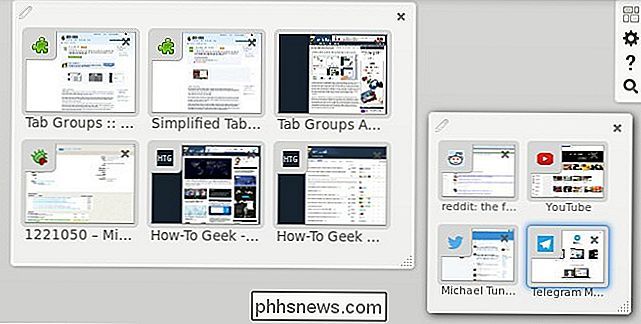
In der Tab Gruppenansicht erstelle ich einfach eine neue Gruppe für diese Tabs Wenn ich fertig bin, schließe ich einfach die ganze Gruppe und beginne sofort mit der Arbeit. Ich muss mich nicht um Unordnung sorgen oder Systemressourcen verschwenden, während ich immer noch alle Vorteile der Registerkartenorganisation habe. Wenn Sie versehentlich eine Gruppe geschlossen haben, können Sie sie schnell wiederherstellen, indem Sie auf die Schaltfläche "Gruppe schließen" klicken.
Wenn Gruppen so groß sind, warum verwenden sie sie nicht?
Dies ist eine komplizierte Frage zu beantworten, aber es läuft auf schlechte Entdeckbarkeit, verwirrendes Branding und eine nicht intuitive Benutzeroberfläche hinaus. Tab Groups wurde in Firefox 4 eingeführt, das zu dieser Zeit eine vernünftige Auffindbarkeit hatte, aber für mindestens 20 Firefox-Versionen wurde Tab Groups hinter vielen Ebenen von Schritten verborgen, um es zu entdecken.
Auffindbarkeit , Ab sofort ist Tab Groups für Benutzer von Firefox 42 immer noch standardmäßig verfügbar, aber wenn Sie sich dessen nicht bewusst waren, würden Sie wahrscheinlich nie darauf stoßen. Hier ist der Prozess, den Sie durchführen müssen, um es auszuprobieren: öffnen Sie das Hamburger Menü (3 gestapelte Linien-Symbol) -> klicken Sie auf Anpassen -> Drag & Drop Tabs Group-Schaltfläche auf Tabs Bar -> Exit Customization - > Klicken Sie auf die Schaltfläche "Tab Groups".
Branding : Tab Groups wurde ursprünglich als "Panorama" bezeichnet, Mozilla hat dies jedoch in der tatsächlichen Benutzeroberfläche nie als Panorama bezeichnet. Tab Groups war der Begriff, der in der Firefox-Oberfläche verwendet wurde, daher bezeichneten ihn einige Leute lange Zeit als Tab Groups und andere als Panorama. Tatsächlich benutze ich Tab-Gruppen schon seit dem ersten Start in Firefox 4 und ich wusste nicht, dass Mozilla es viele Jahre "Panorama" nannte. Die Funktion wurde zu einem bestimmten Zeitpunkt auch als TabView bezeichnet, daher gab es drei konkurrierende Namen für ein Feature, das bereits schlecht auffindbar war.
Benutzeroberfläche , wenn Sie die alten Tab-Gruppen öffnen, wird Ihnen eine Gruppe angezeigt, die Ihre vorhandenen Tabs und ein Such-Icon oben enthält. Es gab keine Oberflächenelemente, die Ihnen beibrachten, wie man es benutzt, noch gab es irgendeine Art von Anleitung.
Es wird ziemlich offensichtlich, warum die Nutzungsstatistiken so niedrig sind, wenn Sie all diese Probleme kombinieren. Glücklicherweise hat das Add-on von Quicksaver alle diese Probleme angesprochen und beabsichtigt, sie weiter zu verbessern. Auffindbarkeit: Installieren Sie das Add-on und die Tab-Gruppen-Schaltfläche wird automatisch zur Tabsbar hinzugefügt. Branding: Das Add-on bezeichnet es einfach als "Tab Groups". Benutzeroberfläche: Tab Gruppen Add-on hinzugefügt einige zusätzliche Elemente der Benutzeroberfläche einschließlich einer Anleitung zur Verwendung von der Übersicht zugänglich
Wie Sie die Tab-Gruppen-Add-on
Sie müssen zuerst die neue Tab-Gruppen installieren Add-On von der Firefox-Add-ons-Website. Nach der Installation sehen Sie die Schaltfläche Tab Gruppen in der Tableiste von Firefox. Klicken Sie auf die Tab-Gruppen-Schaltfläche, um in die Tab-Gruppen-Übersicht zu gelangen, oder drücken Sie Strg + Shift + E auf Ihrer Tastatur.
Erstellen einer neuen Gruppe
Sie haben drei Optionen zum Erstellen einer neuen Gruppe und alle werden kommen Praktisch zu verschiedenen Zeiten, so dass es sich lohnt, sie alle zu kennen.
- Doppelklicken Sie irgendwo in einem leeren Teil der Übersicht (nicht in einer bestehenden Gruppe).
- Klicken Sie irgendwo in den leeren Raum und ziehen Sie Ihre Maus auf Erstellen Sie eine Box in der bevorzugten Größe. (Meine bevorzugte Methode aufgrund der Gruppengrößenkontrolle.)
- Ziehen Sie eine Registerkarte aus einer vorhandenen Registerkarte und legen Sie sie an eine beliebige Stelle im leeren Bereich.
Wechseln zwischen Gruppen
Geben Sie die Registerkarte Gruppen über die Schaltfläche in der Drücken Sie die Tabulatortaste oder drücken Sie Strg + Umschalt + E, wählen Sie mit der Maus einen Tab aus einer bestimmten Gruppe oder navigieren Sie mit den Pfeiltasten auf der Tastatur zu verschiedenen Gruppen und Tabs.
Verwenden Sie die Suche, um schnell durch die Übersicht zu navigieren
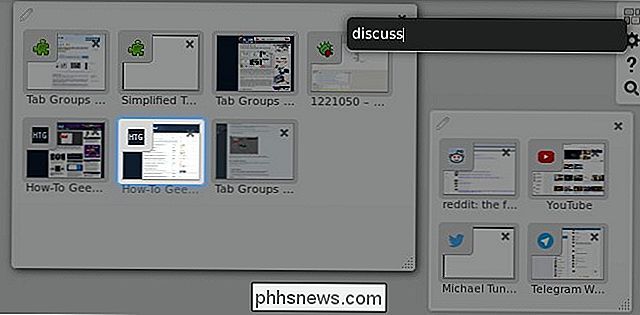
Das Suchsymbol oben rechts in der Übersicht zeigt das Suchfeld, in dem Sie alle verfügbaren Registerkarten und Gruppen durchsuchen können. Die Suche stimmt mit den Titeln der Registerkarten ab, die ausgewählt werden, und die Abfrage kann mit jedem Abschnitt der Registerkarte übereinstimmen. Im obigen Screenshot werden Sie feststellen, dass ich den Begriff "discuss" verwendet habe, um das How-To Geek Diskussionsforum auszuwählen.
Organisationsgruppen
Verwenden Sie den Größenänderungsgriff unten rechts in der Gruppe, um die Größe der Gruppe zu ändern gewünschte Größe. Wenn Sie die Größe der Gruppe ändern, werden die Registerkarten entsprechend vergrößert und verkleinert. Wenn Sie die Größe der Gruppe verringern, werden die Registerkarten übereinander gestapelt und eine Schaltfläche Vorschau angezeigt, sodass Sie alle Registerkarten anzeigen können, ohne die Größe Ihrer Gruppe zu ändern.
Das Umgruppieren von Gruppen ist so einfach wie das Klicken auf ein leeres Element Platz der Gruppe und ziehen Sie es an den gewünschten Ort. Das Schließen von Gruppen erfolgt über das [x] oben rechts in der Gruppe. Wenn Sie jedoch versehentlich eine Gruppe schließen, können Sie auf die Schaltfläche " Gruppe rückgängig machen " klicken, um sie abzurufen.
Verwenden von Tab-Gruppen, um Tabs-Connoisseur zu werden
Ich denke, dass die große Mehrheit der Leute, die Tab-Gruppen ausprobieren, sie auch langfristig verwenden werden, also habe ich Sie davon überzeugt, Tab-Gruppen auszuprobieren? Wenn ja, lass es mich wissen, was du denkst. Verwenden Sie bereits Tab-Gruppen? Was denkst du über das Add-on? Treten Sie mit mir in die Diskussion ein.

So stellen Sie sicher, dass Ihr Home-Router über die neuesten Sicherheitsupdates verfügt
Die Aktualisierung Ihres Home-Routers ist ein entscheidender Teil der Sicherheit. Shellshock hat eine Reihe von Routern betroffen, und wir haben auch gesehen, wie Router gehackt und zu Botnets gemacht wurden. Die Heimrouter-Sicherheit ist notorisch schlecht. Sie sollten sicherstellen, dass Ihr Router auch Sicherheitsupdates erhält.

Warum können Daten nach der Formatierung wiederhergestellt werden?
Wenn Sie besorgt sind, dass Daten nach dem Formatieren einer Festplatte wiederhergestellt werden, müssen Sie eine Option verwenden, die so leistungsfähig wie DBAN ist weniger wirksam, genauso gut? Der heutige SuperUser Q & A Post hat die Antwort auf die Frage eines neugierigen Lesers. Die heutige Question & Answer Session kommt uns dank SuperUser - einer Unterteilung von Stack Exchange, einer Community-gesteuerten Gruppierung von Q & A-Websites - zu Gute Matt Dunlop (Flickr) .



